
教学助手是武汉教育云平台为教师们提供的备课授课软件,这款软件提供了教材资源、课前导学、同 步备课、互动课堂、在线检测、课后作业等功能。软件可以帮助教师将教学所需的碎片化资源保存在云端,各功能模 块所需要使用的资源都由云端提供,资源按照教材的章节目录进行分类。
1、如何获得登录账号?
答:如果您所在区域已经使用天喻教育云平台(如湖北、浙江、福建、广东等),可以使用教育云平台的账号登录教学助手,如果登录不成功可以联系学校信息管理员在相关教育云平台后台配置教师账号;如果您所在区域未使用天喻教育云平台的地区用户,可以拨打热线电话:4001801818 ,或联系在线客服QQ:3147516084咨询相关账号事宜。
2、在注册账号时,为什么使用邮箱激活账号后收不到激活邮件?
答:您可以尝试以下两种方式:
方式一:
(1)确认邮箱地址是否输入正确;
(2)确认邮箱是否能够正常接收邮件;
(3)再次发送激活邮件。
方式二:同时也可以采用手机账号进行账号激活和绑定。
3、账号登录过程中,提示账号不存在,怎么办?
答:登录过程中如果提示”账号不存在”,你可以尝试进行以下操作:
(1)检查账号是否输入正确;
(2)检查账号是否能够正常登录天喻教育云平台;
(3)拨打热线电话:4001801818 ,或联系在线客服QQ:3147516084。
4、教学助手是否在任何情况下都可以正常登录?
答:不能。首次登录教学助手系统时必须要连接网络,以便进行本机账号登录认证。在本地非首次登录可以实现离线登录进行备课和授课。
5、登录教学助手时提示网络异常,怎么办?
答:这种情况可能由于您的网络环境较差引起,您可以尝试重新点击“登录“或者检查网络设置。
6、某一台联网电脑上任何账号登录时,都提示网络异常,怎么办?
答:这种情况您可以按照以下步骤尝试解决:
第一步:开始——运行——输入regedit.exe进入注册表,如下图所示:

第二步:在注册表中,按照路径HKEY_LOCAL_MACHINE\SYSTEM\CurrentControlSet\Control\Lsa\FipsAlgorithmPolicy找到这个文件,如下图:

第三步:修改?enable值,如下图所示:
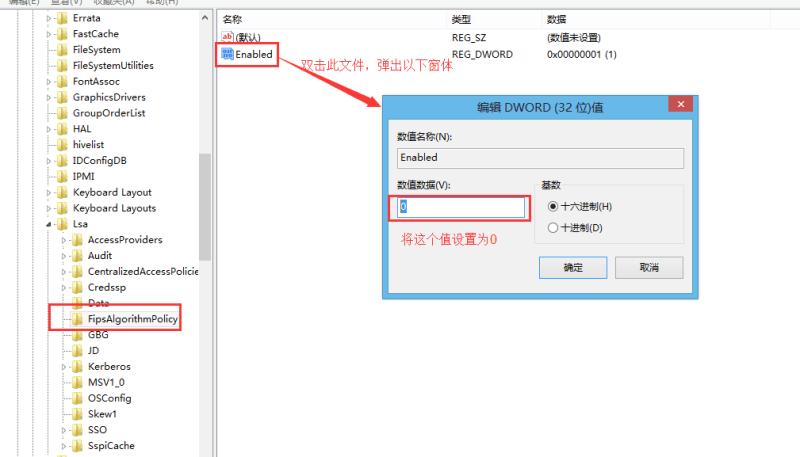
按照上述步骤修改后,重新启动教学助手再登录。
4.1 在打开部分我的资源、课件时,为什么速度慢?
答:部分我的资源、课件是云端存储,需要先下载然后再打开,速度慢可能有以下原因:
(1)网络速度慢或硬件配置不够高,请在下载完成前不要进行其他操作,耐心等待下载完成;
(2)部分教材、视频、动画类资源及课件较大,请在下载完成前不要进行其他操作,耐心等待下载完成。
4.2 在新建资源时候,找不到新建学科资源的入口?
答:目前新建学科资源的入口是根据教材编目匹配的,可以选择相应的教学之后,再点击“新建资源”就可以选择相应的学科工具创建学科资源。
4.3 在教学助手中分享的共享资源、课件,哪些人可以看到?
答:您在分享会选择分享区域,可以给所有老师和本校老师,您选择哪个区域,对应此区域的用户可以看到您分享的导学、资源、课件或习题。
4.4 我分享的资源、课件,在共享栏目中未找到?
答:找不到的原因可能有以下几种:
原因1:资源、课件未分享成功;
原因2:选择的教材章节目录是否一致;
原因3:在共享栏目,默认共享范围是全部区域,点击右上角“更多操作-共享范围”检索对应的不同的分享区域,如本省区域、本市区域、本区县区域或者本校区域。
4.5 收藏资源、课件后,为什么找不到了?
答:找不到的原因可能有以下几种:
原因1:资源、课件未收藏成功;
原因2:资源、课件收藏成功后,会自动保存在教材对应的章节目录下。选择”我的资源”、”我的课件”,点击左侧”对应章节目录”查看已收藏的资源、课件。
4.6 我分享资源、课件后,还能再编辑吗?
答:可以编辑的,已分享的资源、课件再编辑后,只更新本地数据,不影响之前已共享的资源、课件。
4.7 我分享资源、课件后,还能删除吗?
答:可以删除的,将已经分享的资源、课件删除,只删除本地数据,不影响之前已共享的资源、课件。
4.8 我的课件上传失败,怎么办?
答:如果课件在上传过程中提示网络异常,您尝试找到教学助手安装目录下Users文件夹,例如:C:\Program Files (x86)\教学助手\Users,在里面将edux格式的课件拷贝出来。
4.9 打开课件时,提示课件格式错误,我怎么办?
答:您可以尝试以下两种方法:
第一种:找到教学助手的安装目录下Users文件夹(例如:C:\Program Files (x86)\教学助手\Users),将里面edux格式的课件剪切至电脑其他地方,然后重启客户端后,再尝试编辑课件;
第二种:在“我的电脑”——“我的文档”中,找到隐藏文件夹“TeacherAssistant”的 Courseware文件夹(例如:C:\Users\tianyu\Documents\TeacherAssistant\Coursew
are),然后将里面的内容删除即可。
4.10 编辑完视频资源后,上传资源时出现网络异常提示,我怎么办?
答:您可以尝试通过以下操作:
1. 检查网络连接是否正常;
2. 尝试将教师助手卸载,然后再将教学助手安装在硬盘根目录下,例如C: \,D:\,E:\,F:\;
如果通过两种方式还不能解决问题,请尝试联系在线客服QQ:3147516084来解决。
厂商名称:武汉天喻教育科技有限公司
开发者其他应用武汉天喻教育科技有限公司

讯飞文档app官方版25.2M13484人在玩讯飞文档app官方下载2022最新版是科大讯飞公司打造的一款在线协作文档软件,这款讯飞文档app跟腾讯文档的功能有点类似,都可以让团队在线上进行协作。
下载
腾讯会议官方版app90.7M14041人在玩腾讯会议官方最新版app专门为需要在线线上会员的小伙伴准备的非常实用的app工具,支持电脑移动端同步,给需要开会你带来最棒的办公体验,相信不少的小伙伴都会需要
下载
2022货车帮货主版app140.8M17149人在玩货车帮货主是成都运力科技有限公司旗下物流智能分配货运平台,覆盖全国360多个城市的物流货运平台,是一款为全国各地货主提供经验丰富、安全可靠的货车司机的找车发货软件。
下载
招才猫直聘官方app67.6M7290人在玩招才猫直聘是由58同城推出的商业直聘专用APP,全国1850万商家都在使用招才猫直聘!海量各个领域人才等你来发现、挖掘,你可以在58招财猫官网上看到人家的详细资料。
下载
口碑外卖商家版75.1M87人在玩口碑外卖掌柜是淘宝为入驻口碑外卖的商家提供的一款手机客户端,商家们可以通过口碑掌柜客户端查看店铺的最新订单并对自己的店铺进行管理,有新的订单软件会以语音的形式提醒你接单
下载
易企秀设计app43.7M7599人在玩易企秀设计app是一款免费的移动场景自营销管家工具,这款易企秀设计app可以帮你免费制作各类手机h5营销类应用,另外这款易企秀设计app还可以帮你查看手机网页的访问量。
下载
美团外卖商家版117.2M19211人在玩美团外卖商家版是美团外卖专门为商家们打造的一款手机客户端。如果你是入驻美团外卖的商家,那么你可以在这里更好地管理你的商铺,美团外卖商家版app轻松地查看用户的下单信息。
下载
易企秀设计44.8M170人在玩易企秀是一款专门为企业打造的微信辅助类应用,你可以通过易企秀设定微信页面的场景、颜色、文字版式等等,还可以通过它查看网页的访问量以及潜在客户报名等等消息。
下载
boss直聘招聘版手机版123.8M5450人在玩boss直聘招聘版手机版是一款用相亲交友的方式做招聘,让老板和求职者在平台上直接沟通的社交软件。Boss直聘分为面向求职者的”牛人版“和面向老板的”Boss版“。
下载
饿了么商家版最新版本134.7M8390人在玩饿了么商家手机客户端是饿了么外卖网为入驻商家提供的一款手机客户端软件,这款应用可以帮助商家使用手机快速接单,部分应用要求用户时时打开应用界面才能接收订单消息推送。
下载